C4D怎么制作层层出现的文字效果?
溜溜自学 动画制作 2021-04-19 浏览:1339
3维的文字一层一层的生长出来,这样的效果可能会在很多的宣传片或者广告片中看到。那么这样的效果是怎么做出来的呢,下面我就给大家分享下C4D怎么制作层层出现的文字效果的方法步骤,希望能帮助到有需要的人。
想要更深入的了解“C4D”可以点击免费试听溜溜自学网课程>>
工具/软件
电脑型号:联想(Lenovo)天逸510S; 系统版本:联想(Lenovo)天逸510S; 软件版本:C4D R20
方法/步骤
第1步
首先,在运动图形中找到文本,创建文字,我这里用一个数字8代替,设置文字的一些基本参数(文字不要太厚)。
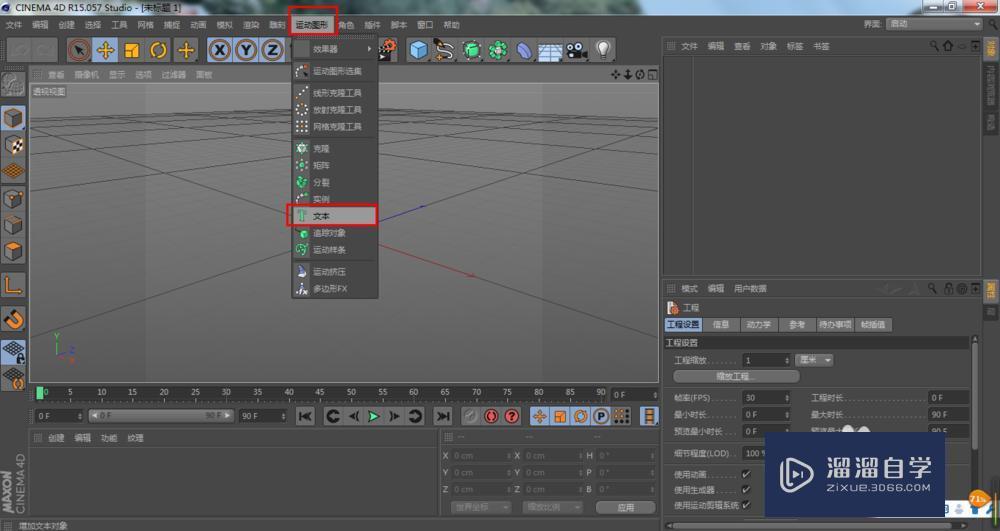
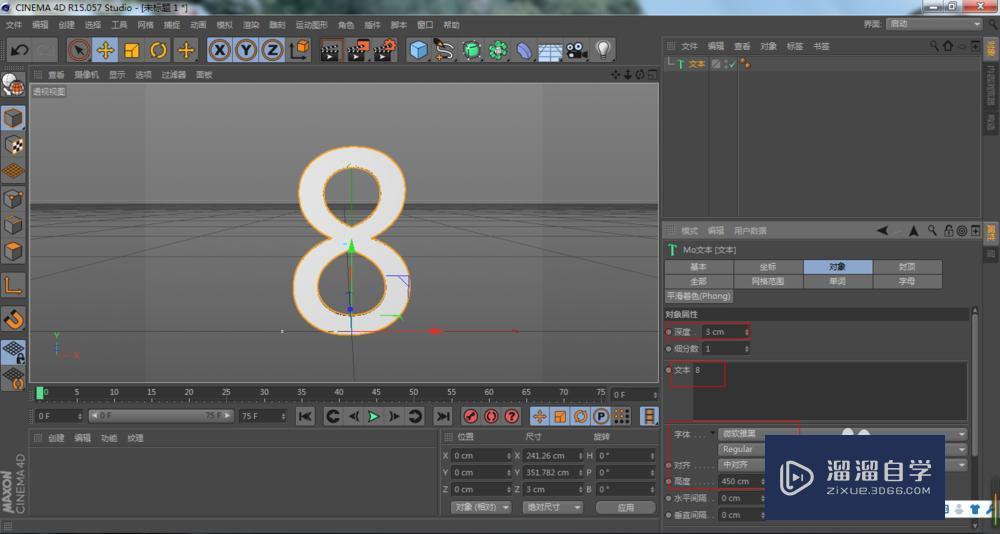
第2步
然后,新建一个材质,并把材质赋予给文字。
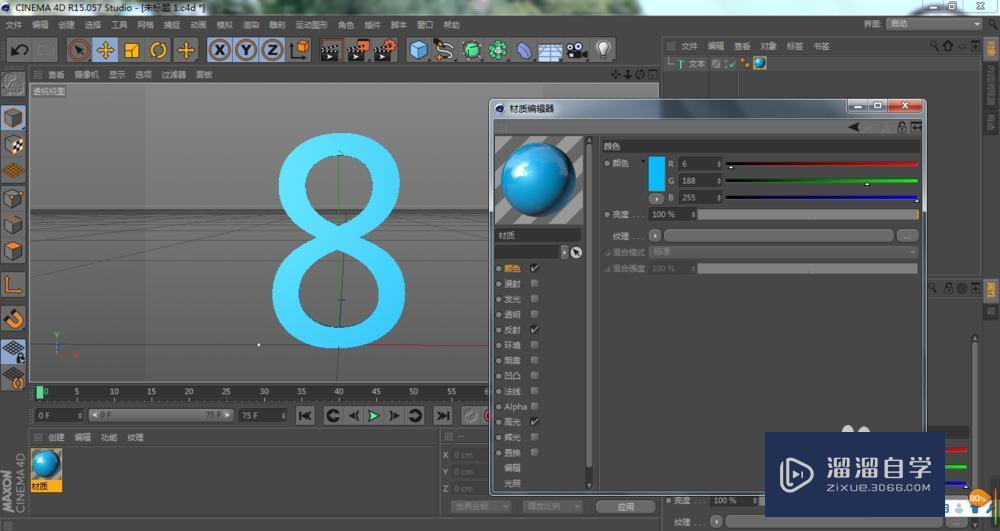
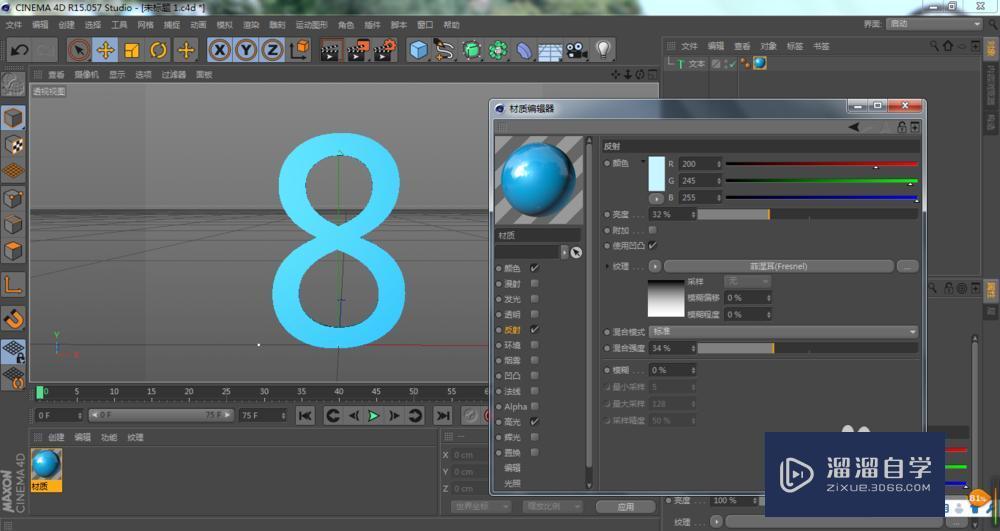
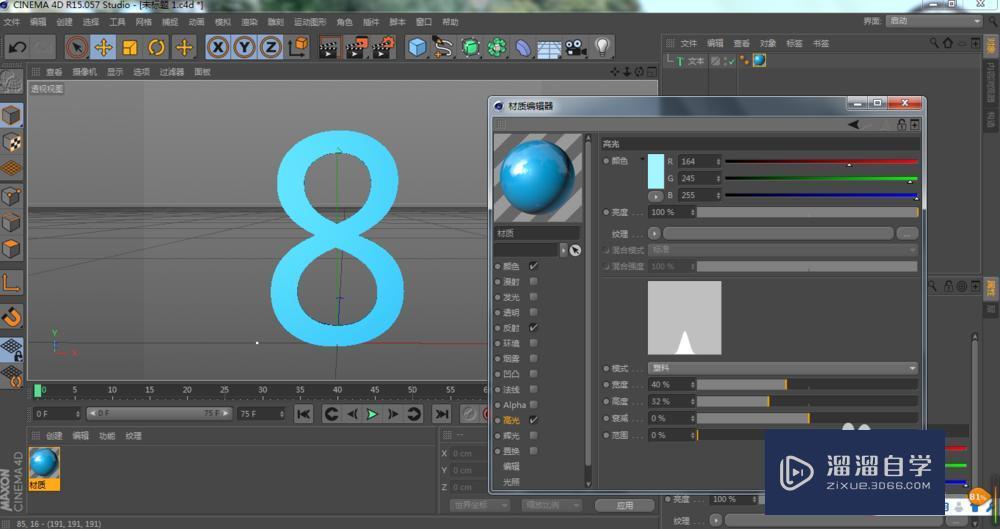
第3步
接下来,创建一个方盒子,大小能把文字覆盖就可以。
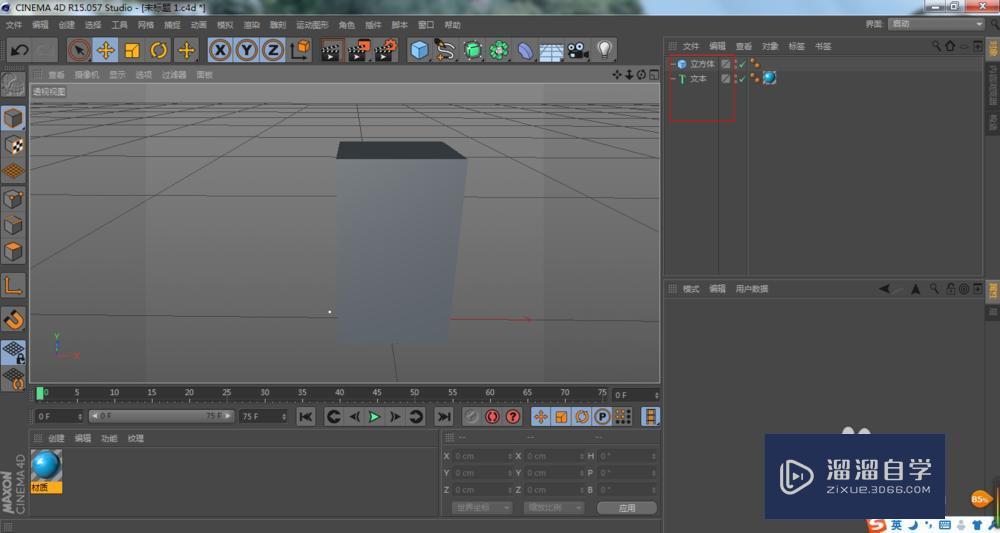
第4步
然后,给这两个物体一个布尔,并作为布尔的子物体出现,布尔的类型改成交集的形式。
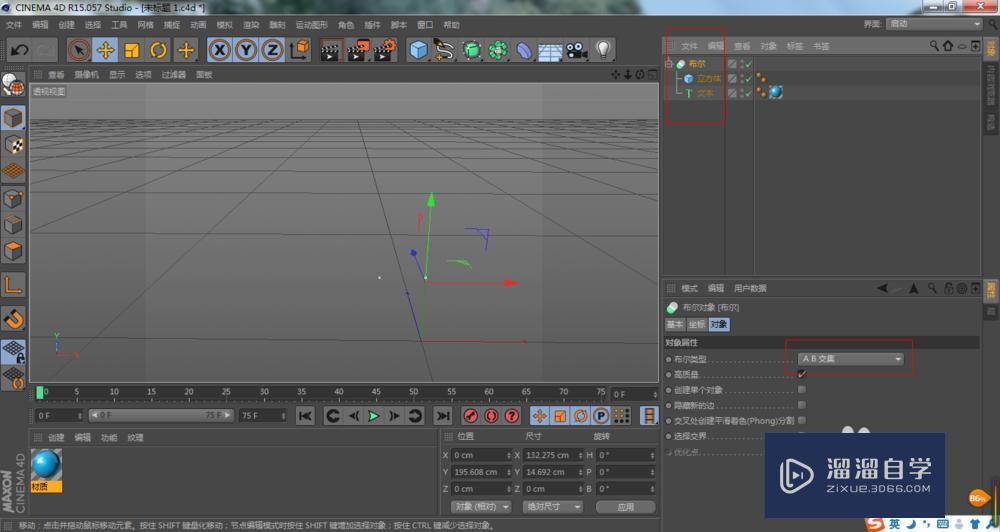
第5步
然后,选中立方体,对其位置上做由下往上的动画,使其文字生长起来(生长时间自己来定)。
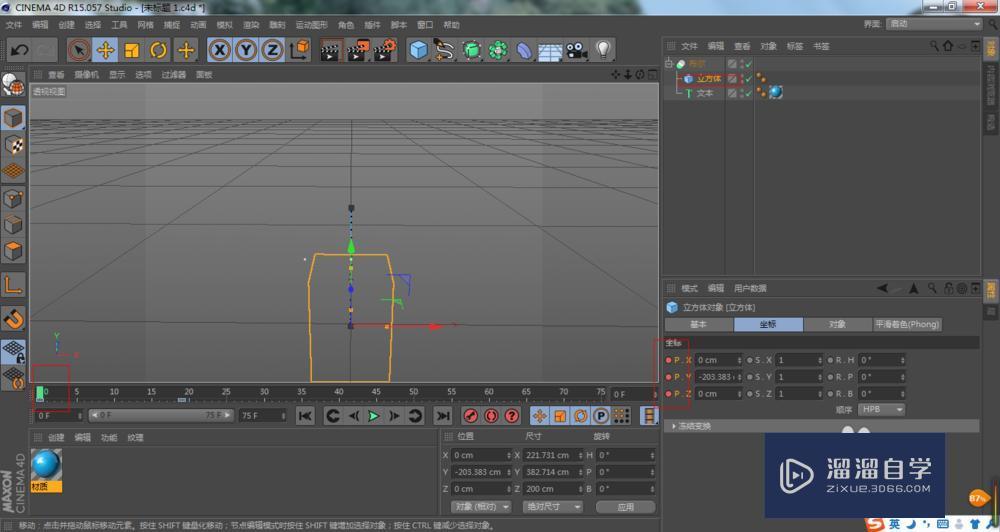
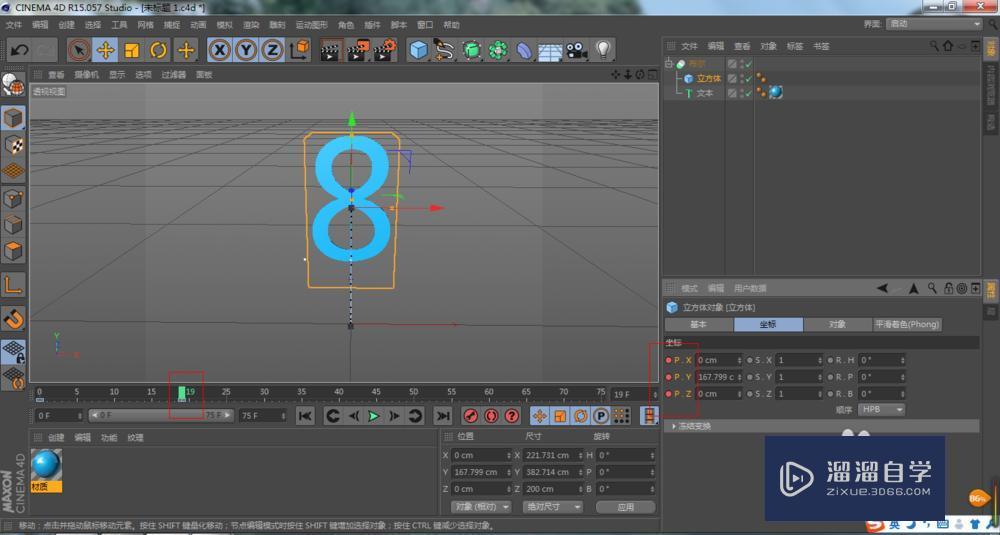
第6步
接下来,选择布尔,然后在运动图形中按住Alt添加克隆。添加完就会有变化只不过不是我们想要的,所以还要做进一步的设置。
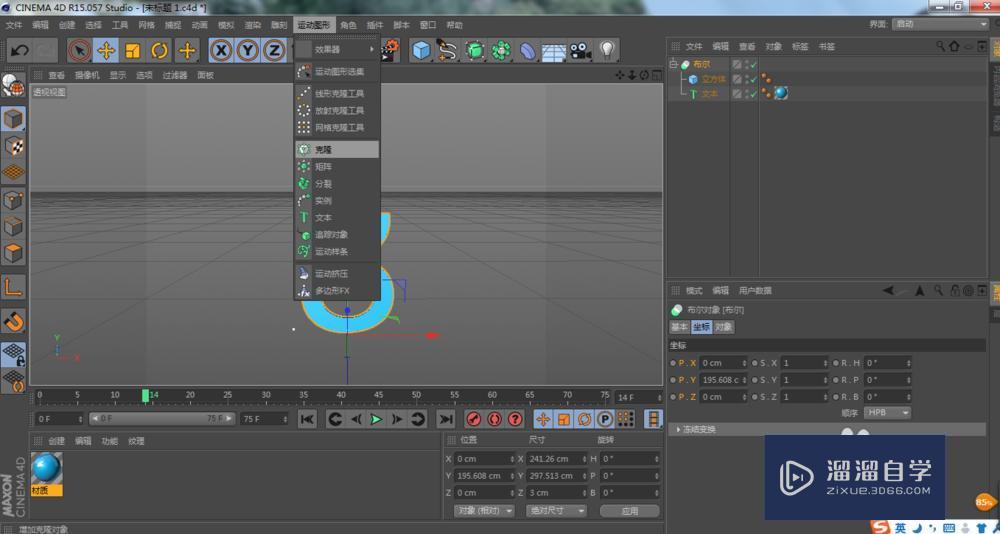
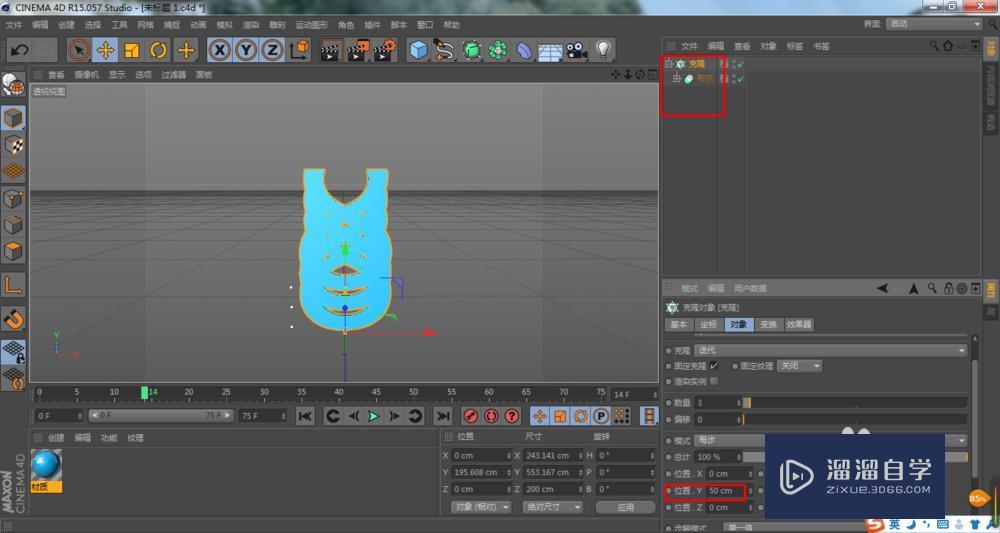
第7步
设置克隆的相应参数,z轴的位置多远是取决于你做的文字的深度(厚度)的。
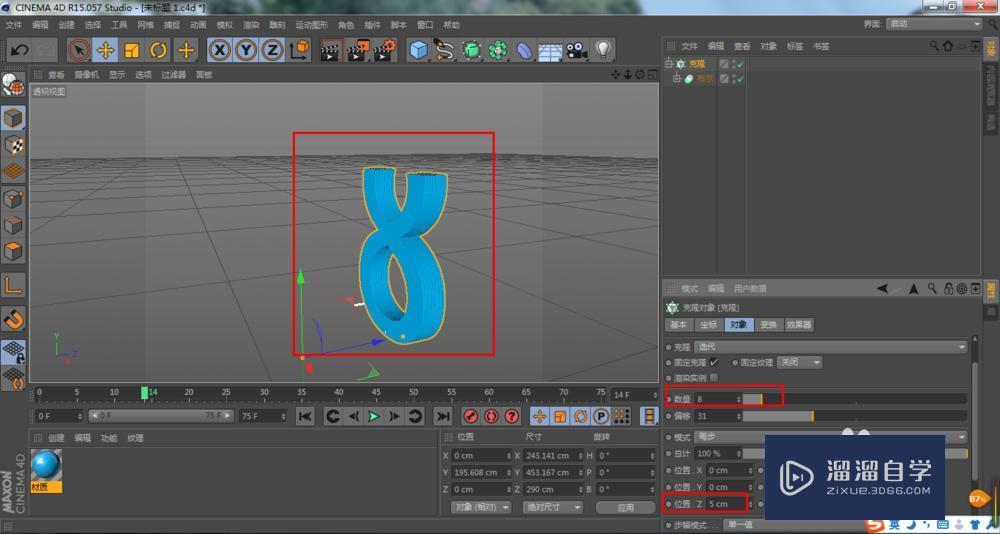
第8步
接下来,点选克隆,然后在效果器中选择步幅效果器,添加进去,添加之后就能看到效果,也能看到克隆里有步幅效果器。如果没有的话,可以直接将步幅效果器拖到克隆的效果器里。
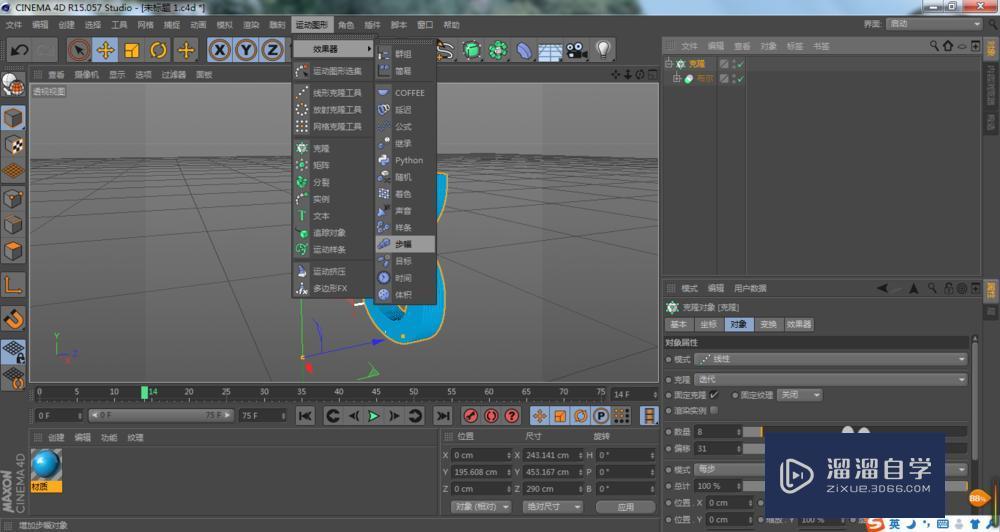
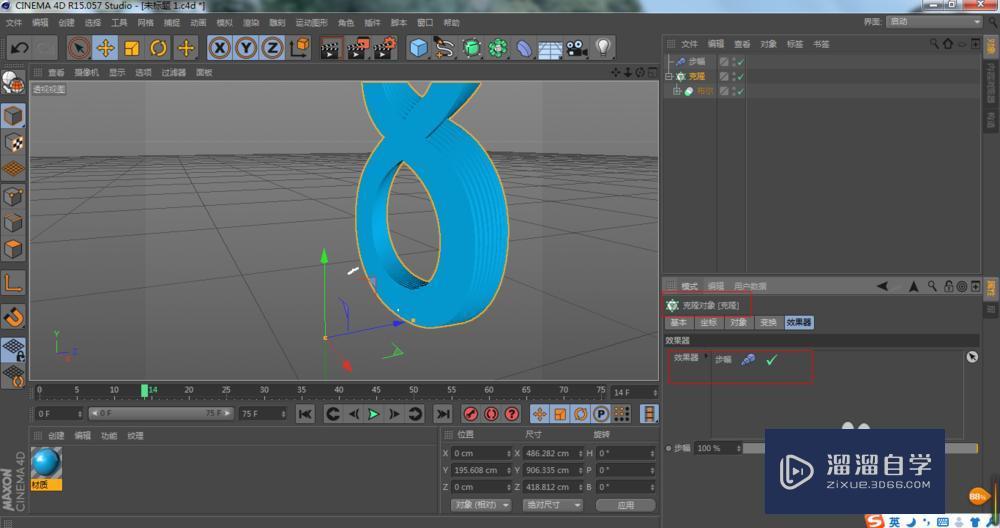
第9步
然后,对步幅效果器做设置,不要缩放、位置、旋转上有变化,只需给一定的时间偏移即可。

第10步
这时播放我们观看就已经有效果了,只是方向上好像不是我们想要的,这时我们只要对效果器里的样条翻转一下就可以了。
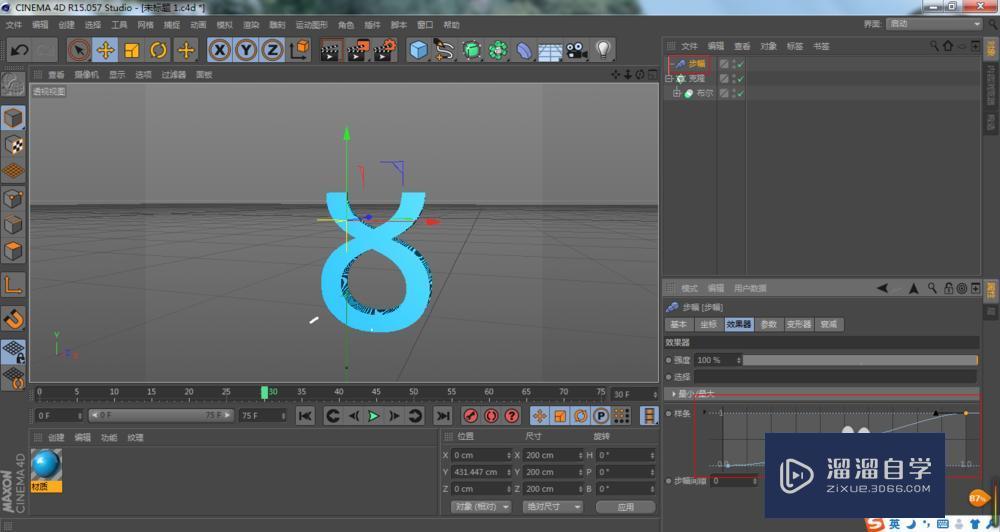

第11步
最后,预览动画材质没有问题就可以渲染出来后期合成了。
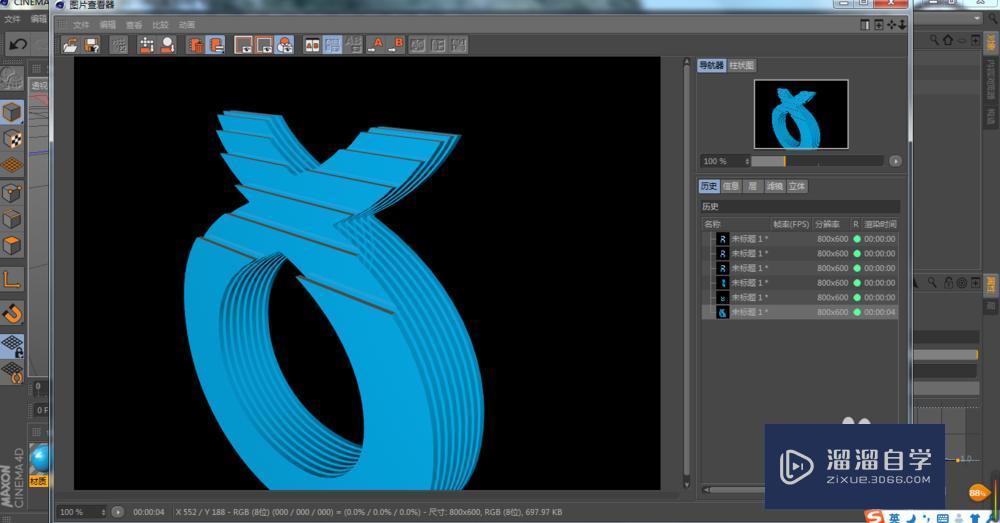
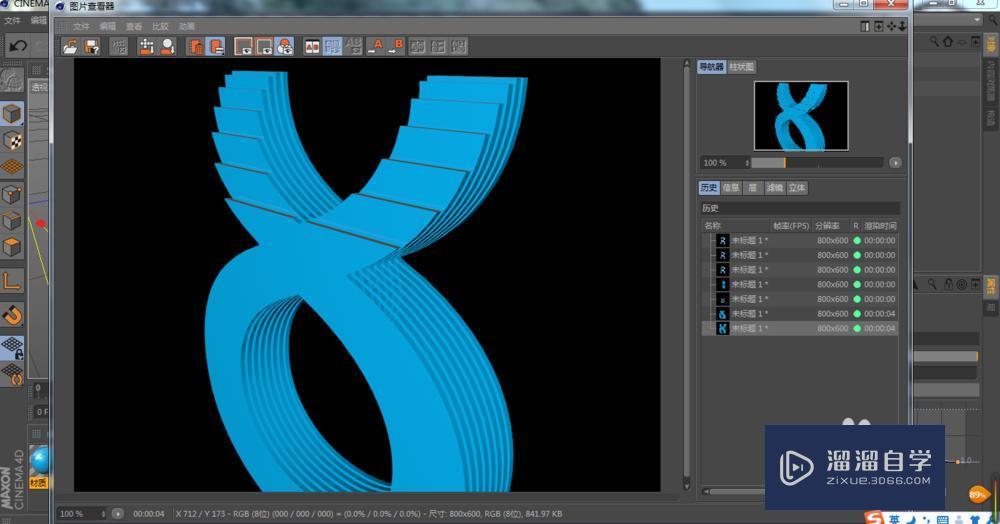
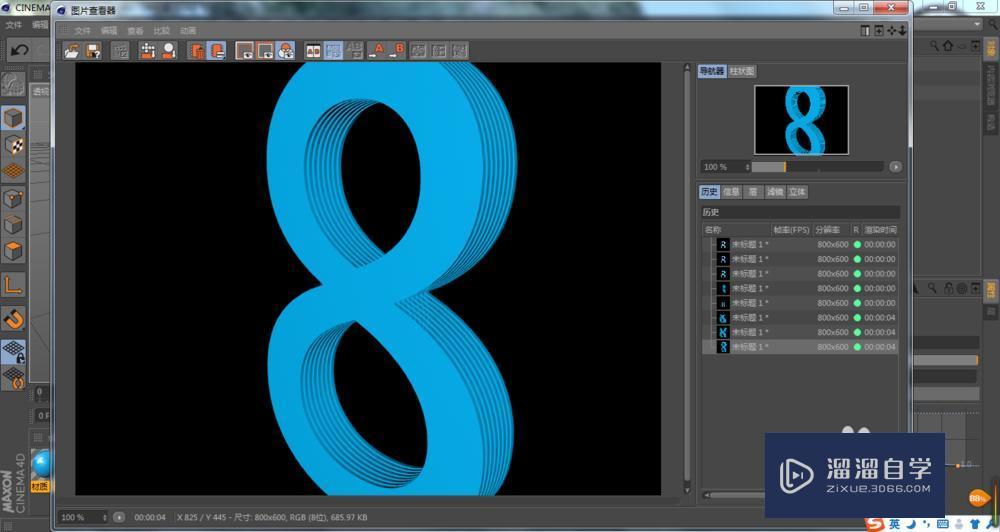
特别提示
里面有些参数的调整要做的细致些,这样得到的效果会好。
相关文章
距结束 04 天 02 : 32 : 57
距结束 01 天 14 : 32 : 57
首页







